2. Instalați software-ul nou
Dezarhivați arhiva și accesați directorul cu ajutorul programului de instalare automată dezarhivat.
Citiți cu atenție instrucțiunile de instalare pentru software1!
Acest lucru este foarte important pentru aplicarea cu succes a certificatului!
După ce ați terminat instalarea software-ului, citiți-l cu atenție și urmați pașii specificați în documentul de configurare a Internet Explorer2.
Pentru a lucra cu succes cu certificatele, asigurați-vă că furnizorul de cripto TumarCSP și licența pentru acesta au fost instalate corect. Pentru aceasta, urmați acești pași:
În fereastra configuratorului TumarCSP deschis, acordați atenție titlului ferestrei (Figura 1). Înregistrarea indică faptul că furnizorul de licență și licența sunt instalate.
3. Solicitarea unui certificat Centrului de Înregistrare
Pentru prezentarea cu succes a unei aplicații online pentru un certificat, o condiție obligatorie este disponibilitatea unei conexiuni la Internet și prezența browserului InternetExplorer. De asemenea, trebuie să faceți setările browserului pentru generarea cu succes a cheii private a utilizatorului.
Citiți cu atenție și urmați pașii specificați în documentul privind configurarea Internet Explorer3
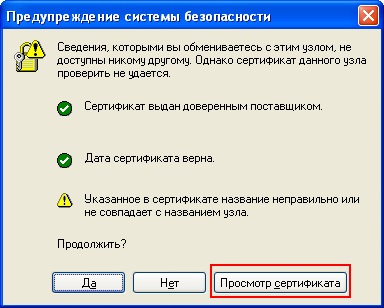
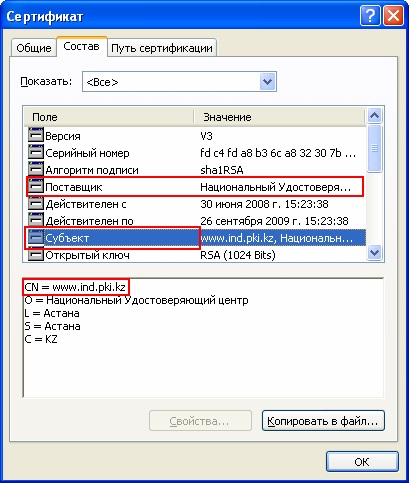
În cazul în care certificatul nu este valabil, trebuie să opriți conexiunea și să contactați serviciul tehnic al Centrului de certificare pentru a transfera efectul de substituire!
După verificarea certificatului, faceți clic pe butonul "Da".
În meniul principal, dați clic pe linkul "Aplicați pentru un certificat" (figura 4).
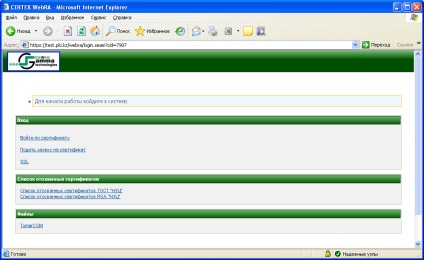
În fereastra care apare, trebuie să specificați (făcând clic pe săgeata drop-down) regiunea, orașul și organizația în care să se aplice (figura 5).
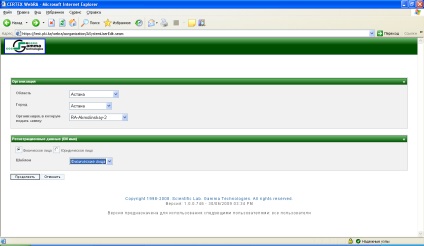
În secțiunea "Organizația la care se depune cererea". selectați cel care corespunde celui mai apropiat Centru al Serviciului Populație unde sunt localizate Centrele de Înregistrare a Centrului Național de Certificare (vezi Tabelul de Conformitate) (Fig.6).
În câmpul Date înregistrare. pune un punct opus unei persoane fizice sau unei entități juridice. în funcție de necesități. (IP-ul este înregistrat ca persoană fizică). Apoi, în meniul derulant, specificați șablonul de înregistrare, respectiv: o persoană fizică sau o entitate juridică.
Completați datele și verificați corectitudinea umplerii. Câmpurile marcate cu un asterisc roșu sunt obligatorii.
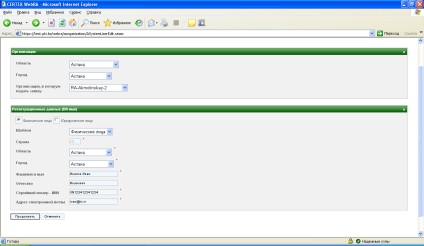
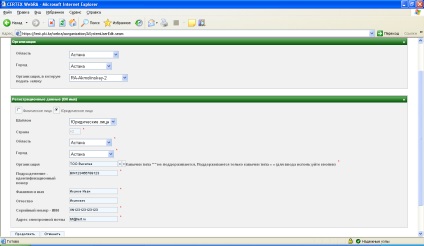
Faceți clic pe butonul Continuare.
În fereastra deschisă (figura 9), este necesar să verificați datele pe care le-ați completat, în cazul în care se găsește o eroare, faceți clic pe butonul Editare (Fig.10).
În secțiunea PKCS10 a containerului GOST, selectați fie sistemul de fișiere (instalarea pe computer), fie dispozitivul extern (eToken).
După citirea informațiilor din secțiunea Ajutor. bifați caseta de selectare Am Wanted. Și faceți clic pe butonul Aplicați (Fig.10).
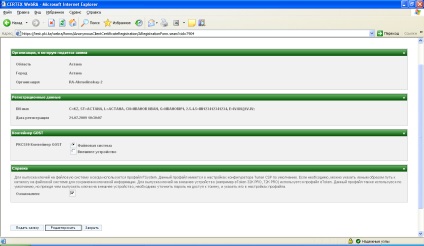
După ce faceți clic pe butonul "Aplicați", se generează cheia privată a utilizatorului. Cheia algoritmului de GOST (fișier bin extensie) stocate în directorul, care este stabilit profilul USER_NCA konfiguratoreTumarCSP4 (implicit directorul „My Documents \ TumarCSP“) (Figura 11).
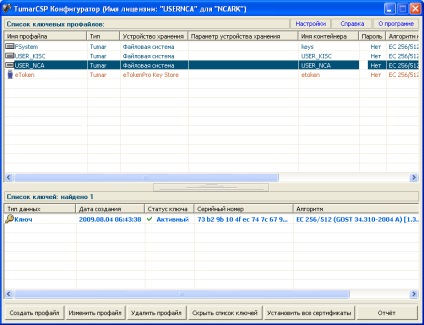
În cazul în care înregistrarea este reușită, se va deschide o fereastră (Figura 12), indicând numărul cererii dumneavoastră. Dacă este necesar, faceți clic pe butonul Imprimare cerere. Numărul acestei cereri trebuie prezentat Centrului de înregistrare în care a fost depusă cererea.
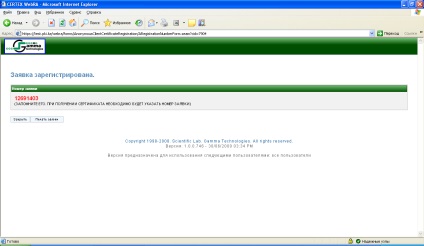
Înregistrarea a avut succes.
După trimiterea solicitării, trebuie să mergeți la Centrul de înregistrare pe care l-ați selectat în conformitate cu tabelul de conformitate pentru a furniza pachetul de documente (Anexa 1), numărul aplicației electronice și formularul de cerere (Anexa 2).
În cazul unei erori la trimiterea unei aplicații, verificați cu atenție toate componentele instalate, setările software și setările de rețea.
4. Obținerea și instalarea certificatelor.
Urmați linkul. O fereastră se va deschide (figura 13).
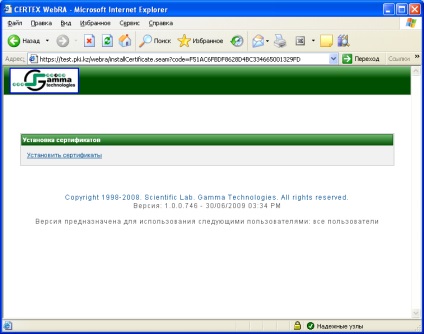
Faceți clic pe linkul pentru a instala certificate. Dacă certificatele sunt instalate cu succes, va apărea o fereastră (Fig.14)
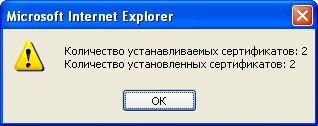
5. Verificați dacă certificatul este instalat corect
Run-> Run sau apăsați combinația de taste Win + R. Introduceți certmgr.msc și faceți clic pe "OK" (Figura 15)

Asigurați-vă că în secțiunea Personal / Certificate există două certificate cu același nume (Figura 16).
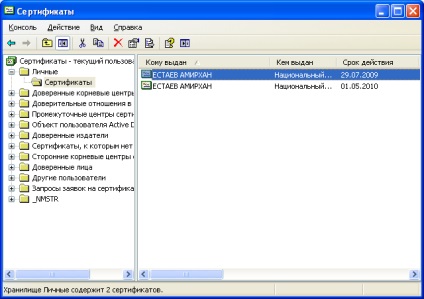
Rulați primul certificat și asigurați-vă că există o intrare în partea de jos a ferestrei de certificat "Există o cheie privată corespunzătoare acestui certificat" (figura 17).
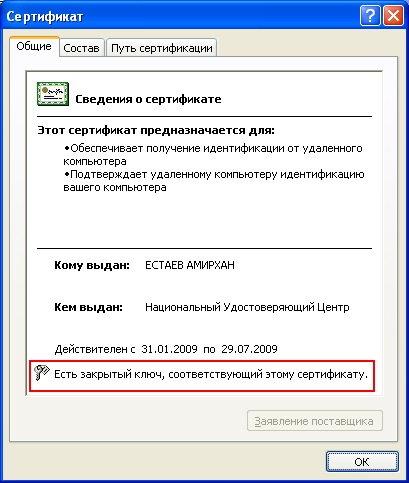
În absența inscripției "Există o cheie privată corespunzătoare acestui certificat", trebuie să contactați asistența tehnică. să sprijine CNVM sau să vă înregistrați și să aplicați din nou cu numărul de înregistrare la centrul de înregistrare.
Accesați fila "Compoziție" și asigurați-vă că acesta este unul dintre cei doi algoritmi, GOST sau RSA (Fig.18).
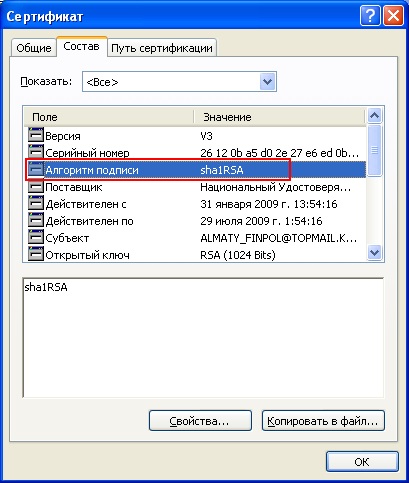
Deschideți al doilea certificat. Asigurați-vă că are, de asemenea, mențiunea "Există o cheie privată care corespunde acestui certificat". Mergeți la fila "Compoziție" și asigurați-vă că acesta este al doilea dintre cei doi algoritmi (Figura 19).
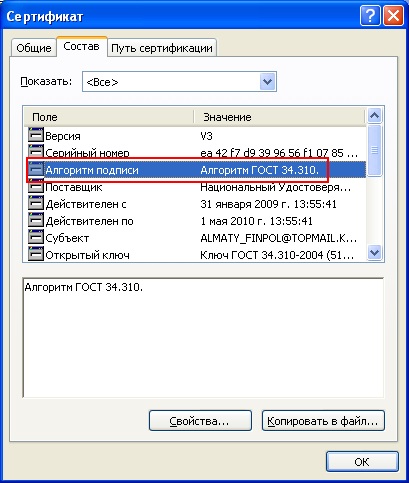
6. Verificarea semnării documentului
Creați un document nou. Salvați documentul.
Accesați meniul Instrumente / Opțiuni / Securitate și faceți clic pe butonul "Semnături digitale ..." (Figura 20).
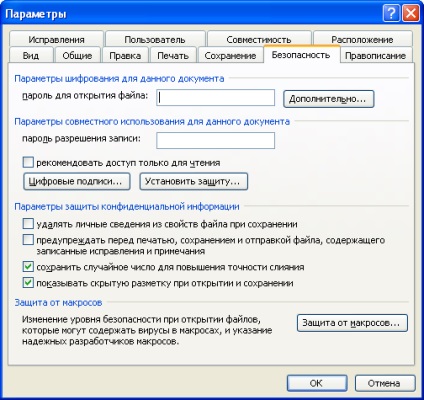
Faceți clic pe butonul "Adăugați ..." (Figura 21)


Pentru a determina algoritmul, mergeți la fila "Compoziție", în fereastra de certificat care apare.
Dacă există o înregistrare în certificatul - "Algorithm of Signature: Algorithm GOST 34.310". apoi ați selectat certificatul corect, dacă nu, selectați al doilea certificat. Faceți clic pe "OK" (figura 23).
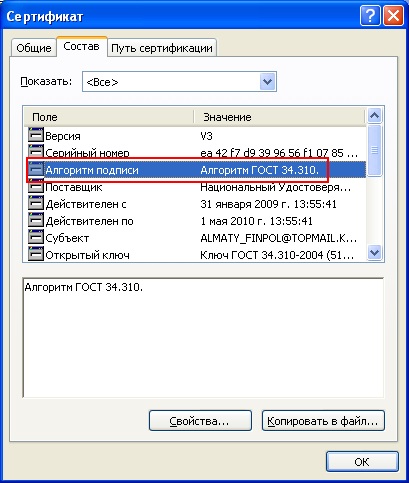
După selectarea unui certificat, faceți clic pe "OK" (Fig.24)

Faceți clic pe butonul "OK" (Fig.25)
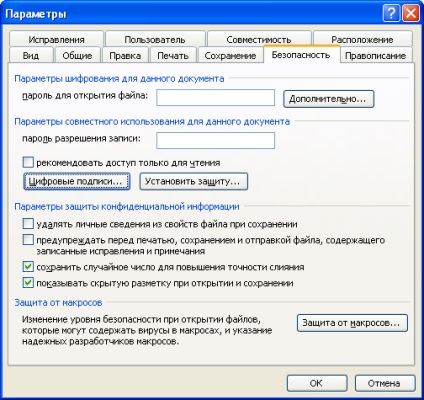
Această pictogramă înseamnă că documentul conține semnătura dvs. digitală (figura 26).
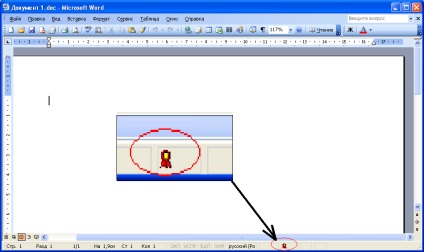
Salvați documentul. Închideți documentul. Deschideți documentul semnat.
Asigurați-vă că aveți o semnătură digitală.
Dacă faceți dublu clic pe pictogramă, se va deschide certificatul.
Verificarea semnăturii a fost finalizată.
ANEXA 1
Documente pentru obținerea unui EDS pentru o persoană fizică
Identitatea unei persoane fizice (private) trebuie să fie verificată pe baza oricăror dintre următoarele documente de identificare: pașapoarte, cărți de identitate.
O persoană care a solicitat un certificat de înregistrare pentru persoanele fizice ar trebui să furnizeze documentul CR relevant care atestă identitatea sa, indicând numărul unic de identificare (PIN);
Documentele pentru obținerea unui EDS pentru o persoană juridică
Datele de identificare ale unei persoane juridice și ale întreprinzătorilor individuali ar trebui verificate pe baza următoarelor documente de identificare:
o copie legalizată a certificatului de înregistrare a unei persoane juridice care conține un număr de identificare a întreprinderii (BIN), în cazul unui antreprenor individual original și o copie a certificatului de înregistrare a unui antreprenor individual;
documente care atestă identitatea persoanei autorizate (pașaportul Republicii Kazahstan, actul de identitate) și un exemplar care indică numărul individual de identificare (IDN);
mandat pentru punerea în aplicare a acțiunilor în justiție în numele unei persoane juridice eliberate unei persoane autorizate. Pentru antreprenorii individuali nu este necesar, deoarece trebuie să apară în persoană;
de la locul de angajare la solicitant - proprietarul înregistrării
Pe baza informațiilor furnizate de BIN, registratorul (ofițerul de securitate) al CA verifică autenticitatea acestor informații în baza de date de stat a persoanelor juridice din Republica Kazahstan.
ANEXA 2
pentru înregistrarea și obținerea unui certificat de înregistrare la Centrul Național de Certificare al Republicii Kazahstan
Numărul cererii se află pe site-ul www.pki.gov.kz
Datele de identificare ale solicitantului:
Patronimic: _____ ____________________ Data nașterii __________ _____________
Numele regiunii: _______________________, Orasul _ _______ _____________
Seria și numărul pașaportului / cartea de identitate, de către cine și când a fost eliberat: ______ ____________
Numele organizației: ______________________________________________ _________________________________________________________________________
numele abreviat al organizației (nu mai mult de 64 de simboluri) _____________
Organizația BIN. ___________________________________________
Domenii de utilizare a certificatelor de înregistrare:
Valabilitatea certificatelor de înregistrare: 1 an
Semnătura solicitantului _____________
1 Document "Instalarea software-ului. Instruction.doc "se află în arhiva pe care ați încărcat-o.
2 Documentul "ReadME.doc" este localizat în arhiva pe care ați încărcat-o, în directorul de date.
3 Documentul "ReadME.doc" este localizat în arhiva pe care ați încărcat-o, în directorul de date.
4 Pentru mai multe informații despre utilizarea configuratorului, consultați manualul "Configurator Tumar CSP 4. User Guide.doc". care se află în arhiva pe care ați încărcat-o.
Documente conexe:
trebuie să fie eliberat de centrul de certificare. o listă a căror listă este disponibilă pe site / CA (pentru rezidenții Federației Ruse.
certificatul de semnătură digitală eliberat de Centrul Național de Certificare al Centrului Științifico-Tehnic. Detalii despre modul de obținere a unui astfel de certificat. pot fi găsite la.
certificate de chei de semnătură electronică-digitală ca parte a înregistrării pe site-ul oficial al utilizatorului. la conținut. formularul, componența cererii de participare la concurs, inclusiv cererile. prezentat sub forma unui document electronic și o instrucțiune.
care certifică dreptul la un teren (cu excepția cazurilor de eliberare a permiselor pentru instrucțiunile privind utilizarea medicală a medicamentului sau proiectul manualului de utilizare, datele de depunere a cererii la Centrul Național al Proprietății Intelectuale).
Trimiteți-le prietenilor: